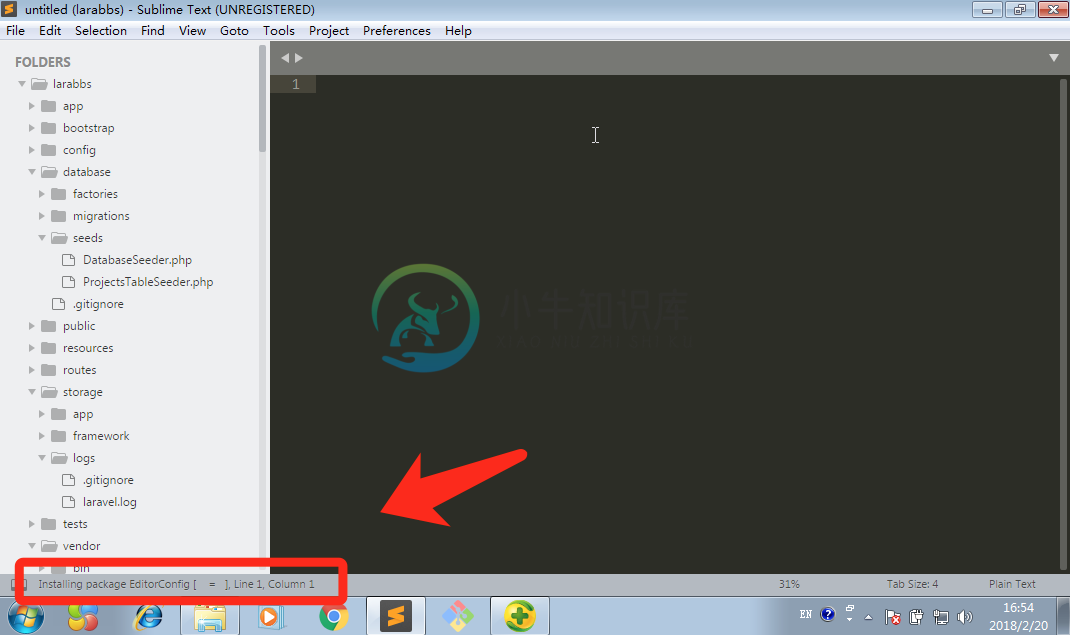编辑器选用
编辑器选用
在开发 Laravel 应用时,有很多的编辑器可供选择使用,比较流行的有
- SublimeText
- Atom
- PHPStorm
- Visual Studio
- Vim
- Eclipse
- VS Code
本书的所有代码均使用 SublimeText 3 (下面简称 SublimeText)进行编写。为了保证接下来我们的整个开发环境完全一致,你需要在你的电脑上安装和使用 SublimeText 来进行本书所有代码的编写。
SublimeText 是一款跨平台的代码编辑器,跨平台意味着你可以在流行的系统如 OS X、Windows、或者 Linux 上安装和使用 SublimeText。
为什么选用 SublimeText?
挑选一款好的编辑器,你需要考虑的以下方面:
- 跨平台
对编辑器熟练程度很大程度上决定了你的编码速度,如果你熟练使用 Windows 下的 Notepad++ 好几年,切换到 Mac 下开发后,你就只能选择其他编辑器,并且你会花费很长时间来熟悉新的编辑器,所以在一开始使用跨平台的编辑器是比较明智的选择; - 启动速度快 和 搜索速度快
假如每次启动编辑器都需要 10 秒钟,每天启动编辑器 5 次,一年 365 天,20 年你需要花费 365000 秒,除以一天 86400 秒以后,就能得出来 20 年内你使用一个启动慢的编辑器你会白白浪费了 4.224537037 天,人生苦短,请选择快速的编辑器。 - 社区强大
社区强大表现在插件和主题的丰富多样,社区强大带来的好处是编辑器的功能会与时俱进,可以避免例如 SASS 或者 Blade 等新语法出现时,因为没有语法高亮导致你可能需要选择其他编辑器。
SublimeText 是综合以上多方面考虑最优的选项。再加上 SublimeText 的界面优雅、易上手等优点,使其得到不少程序员的追捧和赞赏。
如何安装?
你可以直接前往 SublimeText 官网 下载安装 SublimeText,并学习一下 SublimeText 的基本使用。
访问国外网络较慢的同学,请前往百度盘下载:
- Mac 用户
- Windows 用户,请注意区分 64 和 32 位系统
安装 Sublime Package Control
1. 打开命令行
使用快捷键 ctrl+` 或者在菜单中点击 View > Show Console
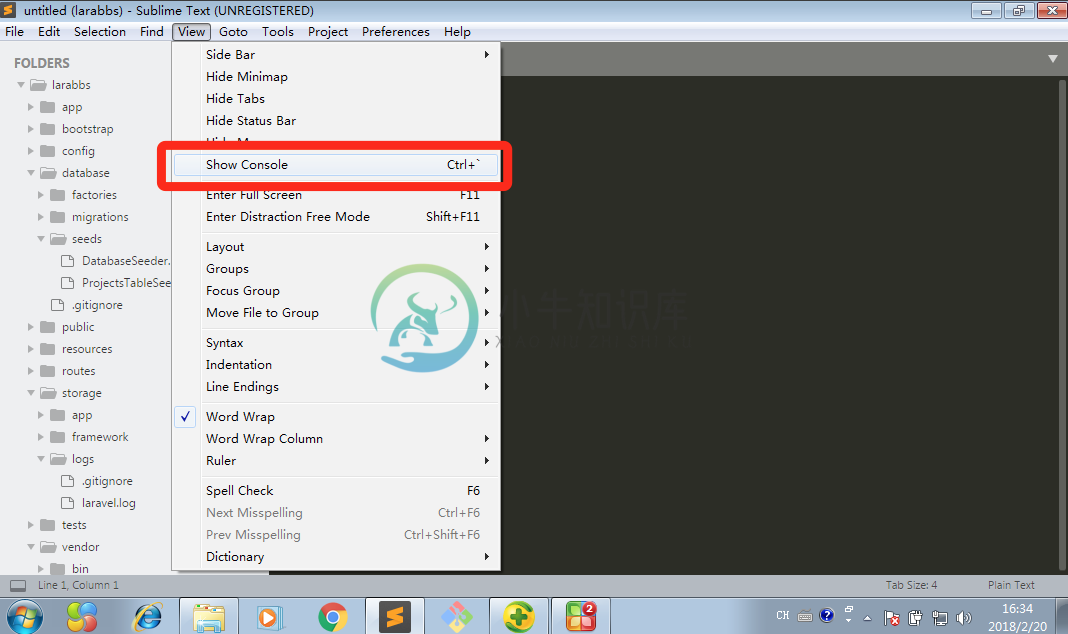
2. 执行安装命令
将下面这段代码复制:
import urllib.request,os,hashlib; h = '6f4c264a24d933ce70df5dedcf1dcaee' + 'ebe013ee18cced0ef93d5f746d80ef60'; pf = 'Package Control.sublime-package'; ipp = sublime.installed_packages_path(); urllib.request.install_opener( urllib.request.build_opener( urllib.request.ProxyHandler()) ); by = urllib.request.urlopen( 'http://packagecontrol.io/' + pf.replace(' ', '%20')).read(); dh = hashlib.sha256(by).hexdigest(); print('Error validating download (got %s instead of %s), please try manual install' % (dh, h)) if dh != h else open(os.path.join( ipp, pf), 'wb' ).write(by)
并黏贴到 Console 中:
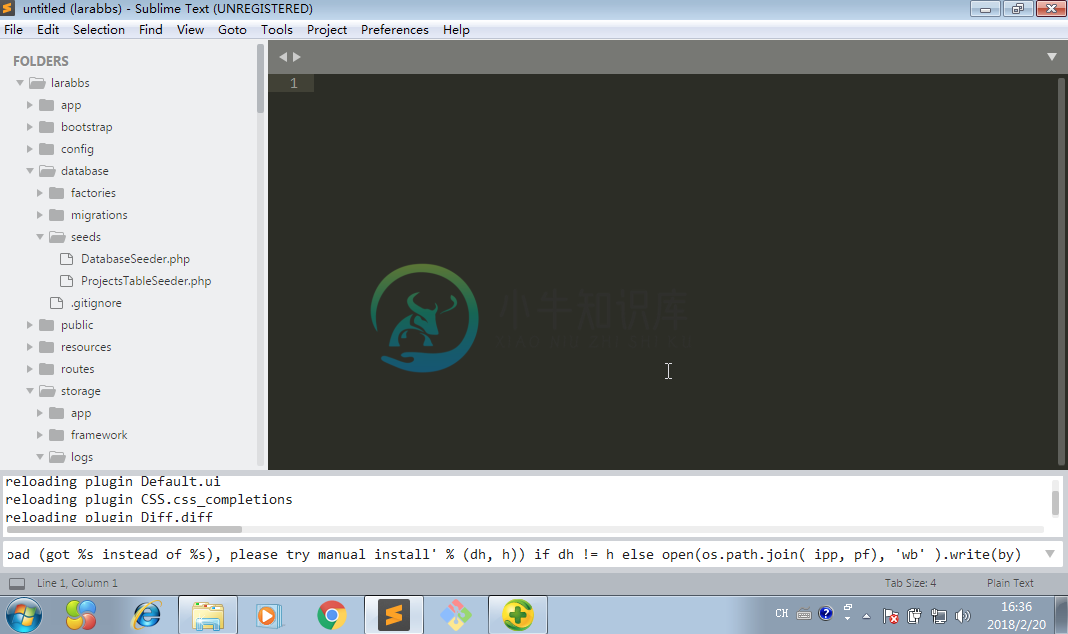
黏贴以后按回车键执行命令,安装时需要到国外网站下载扩展包,请耐心等待,Console 可再次输入内容时,即安装成功。
3. 重启 SublimeText
退出后重新打开,即可看到 『Package Control』。
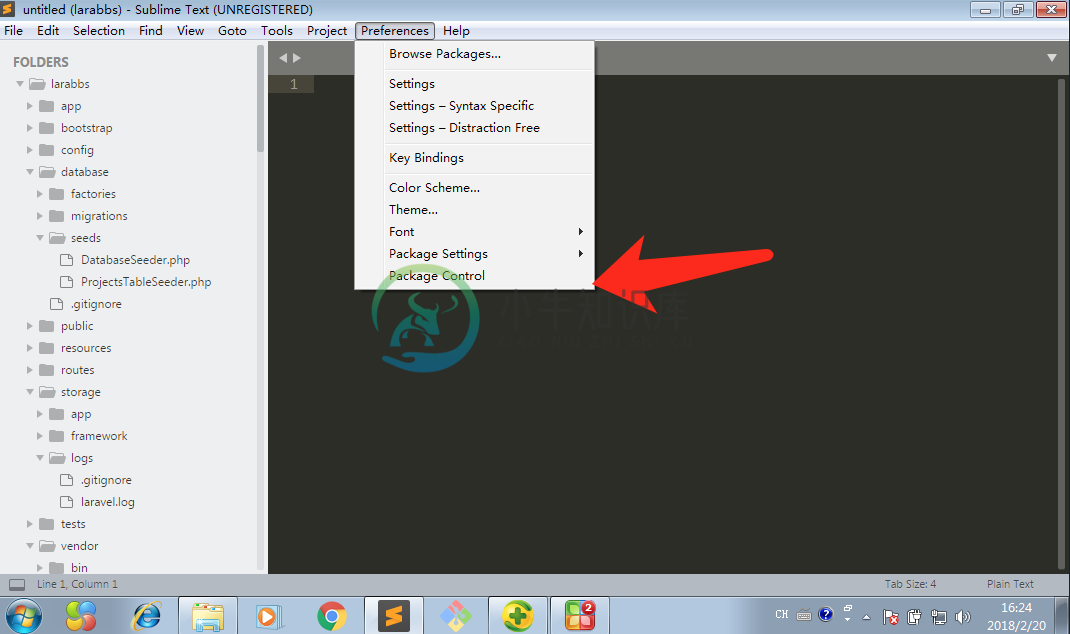
编码格式 EditorConfig
在接下来的教程中,为了保证我们的代码风格一致,以避免引起不必要的歧义。我们在 SublimeText 上安装一个叫 EditorConfig 的插件,在进行团队协作开发时,这个插件能保证所有人编码格式的统一。
应用菜单 Preferences > Package Control :
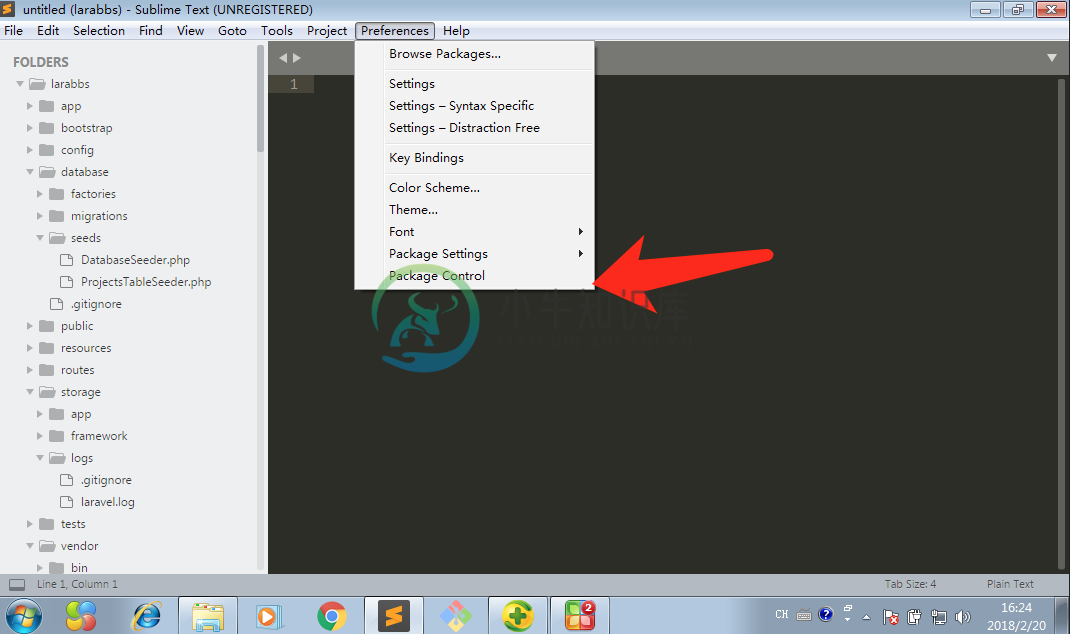
点击后,输入 ins 会自动补全
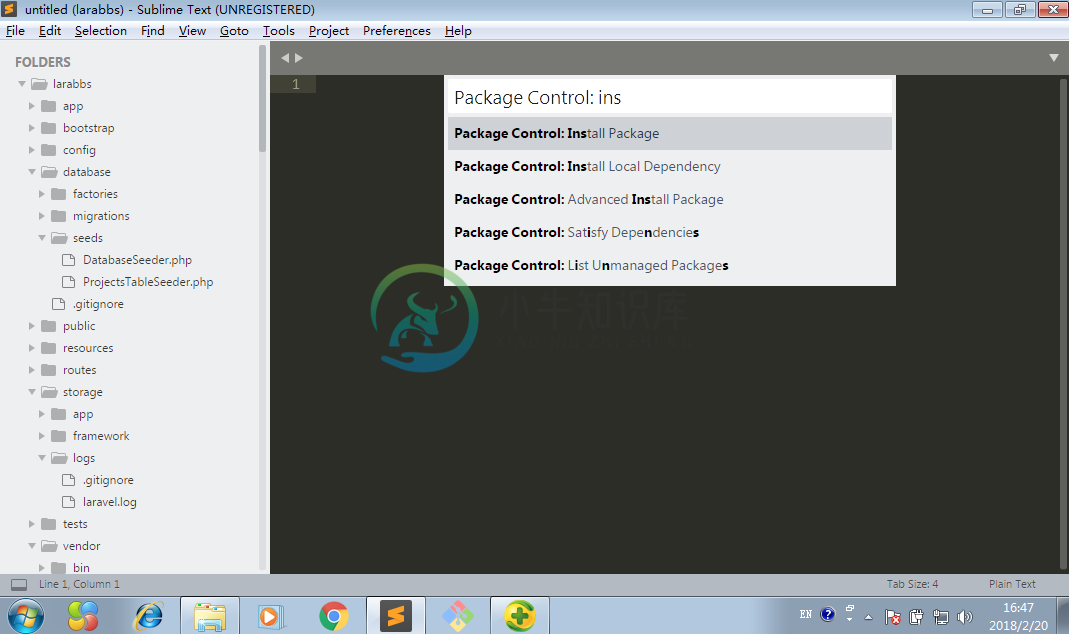
按回车键进入以后,第一次初始化时间可能会比较久,请耐心等待。加载成功后,输入 EditorConfig 然后再按回车键进行安装:
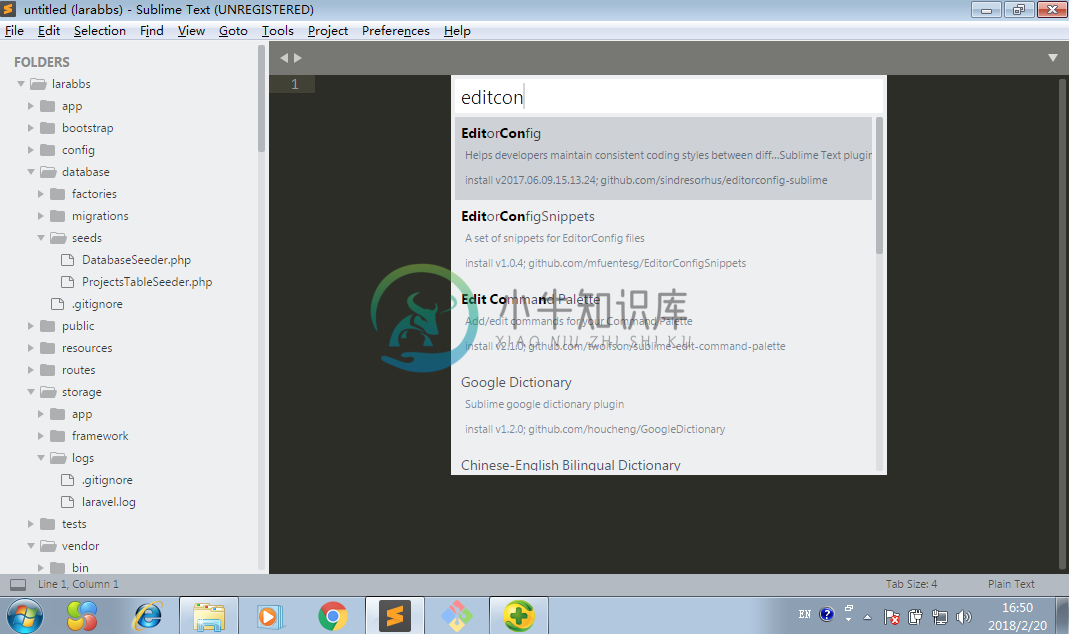
底部状态栏可以查看安装状态: